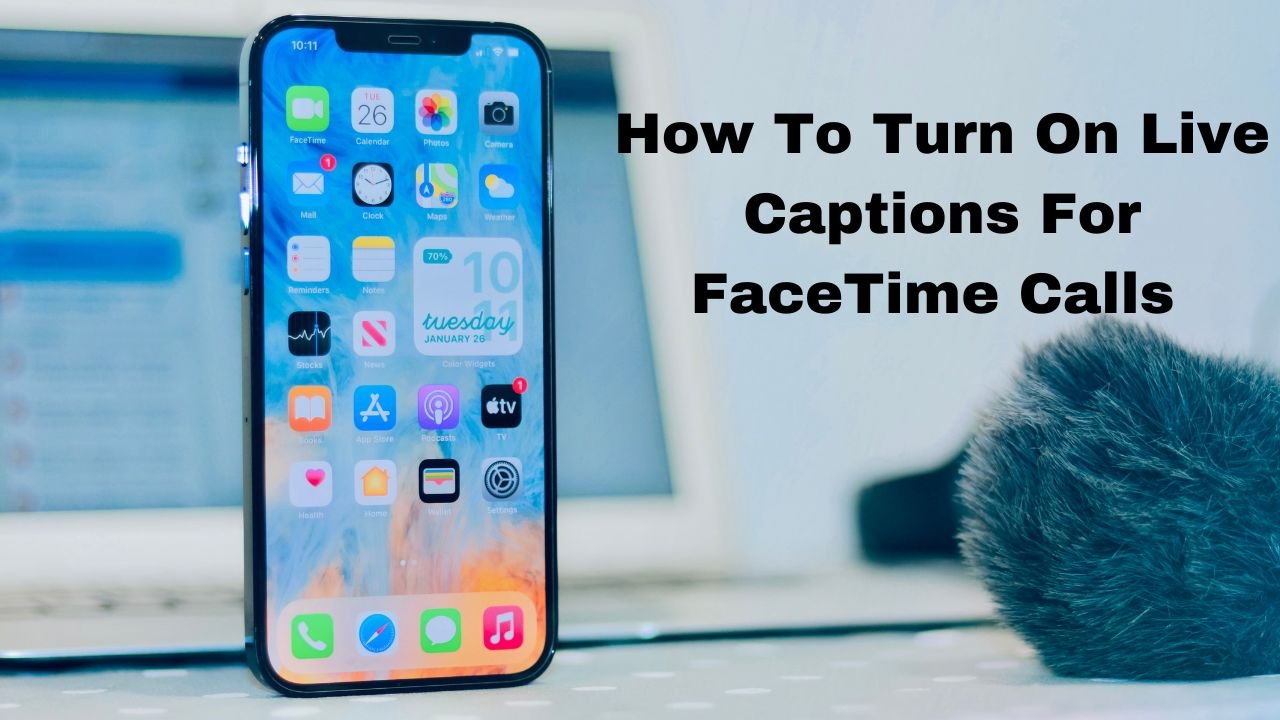自動字幕起こしをオンにして、FaceTime 通話のテキスト トランスクリプションを表示します。
AppleInsider は、当社のサイトのリンクを通じて行われた購入に対してアフィリエイト コミッションを獲得する場合があります。
Advertisement
FaceTime パートナーの言うことを聞くのに苦労する日々は終わりました。 自動字幕起こしをオンにして、何が起こっているかを読む方法は次のとおりです。
新しいライブ キャプション機能は、iOS 16 の新機能で、会話の内容を画面の下部に文字で表示します。 この機能は、聞き取りにくい場合がある FaceTime 通話中に便利です。
Apple によると、ライブ キャプションはポッドキャスト、ビデオ会議、対面での会話に使用できます。 必要なのは、iPhone 11 以降、少なくとも A12 Bionic チップを搭載した iPad、または新しい Apple Silicon プロセッサを搭載した Mac だけです。
自動字幕起こしはまだベータ版の機能です。つまり、その機能はまだ改善されています。 断続的に動作したり、クラッシュしたり、単にロードされない場合があります。 これらは正常であり、Apple に報告できます。
Advertisement
Apple はまた、緊急事態などのリスクの高い状況でライブ キャプションを使用することもお勧めしません。
FaceTime 通話の自動字幕起こしをオンにする方法
自動字幕起こしを使用する前に、設定で機能を有効にする必要があります。 これは、設定アプリまたは FaceTime アプリの 2 つの方法のいずれかで行うことができます。
- 設定アプリを開きます。
- 下にスクロールして「アクセシビリティ」をタップします。
- [聴覚]セクションで、[自動字幕起こし (ベータ)]をタップします。
- すべてのアプリでライブ キャプションを有効にするには、上部の[ライブ キャプション]ボタンを切り替えます。
- 特定のアプリに対してのみ自動字幕起こしを有効にするには、[アプリ内自動字幕起こし]セクションを探します。 FaceTime など、ライブ キャプションを使用するアプリを切り替えます。
自動字幕起こしテキストの外観を変更できます。 「外観」をタップして、文字サイズ、文字色、背景色、不透明度をカスタマイズします。
FaceTime 通話中にライブ キャプションをすぐにオンにする必要がある場合は、次の手順に従ってください。
- 右上隅の「i」アイコンをタップします。
- [自動字幕起こし (ベータ)]ボタンをタップします。
- [ライブ キャプション]ボタンを選択すると、”メッセージが表示されます。[OK]をクリックします。
この機能をオフにするには、同じ手順に従い、[ライブ キャプション (ベータ)]ボタンの選択を解除します。
自動字幕起こしを制御する
自動字幕起こしがアクティブになり、テキストが表示されると、文字起こしの表示方法を制御できます。
- 外向きの矢印をタップして、文字起こしウィンドウを大きくします。 ウィンドウを小さくするには、内向きの矢印をタップします。
- 一時停止ボタンをタップすると、文字起こしを一時停止できます。
- 左向き矢印をタップして、文字起こしウィンドウを非表示にします。
- 非表示にした後で文字起こしを復元するには、吹き出しボタンをタップします。
.